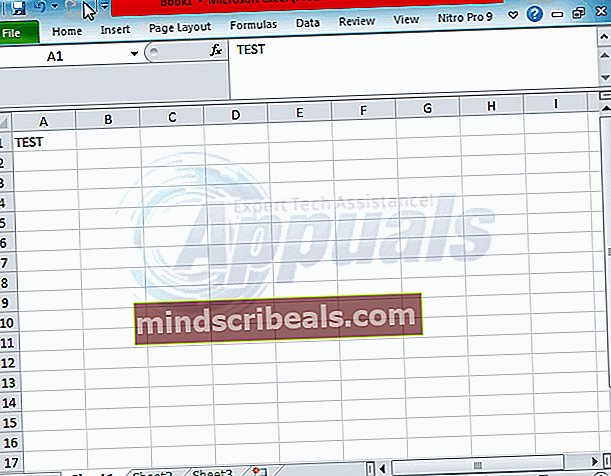Kako zaščititi geslo ali šifrirati datoteke Excel
Zaščita digitalnega sveta pred radovednimi očmi je vedno dobra ideja, še posebej, če imate v datotekah shranjene nekaj zasebnih podatkov. Microsoft Excel je odlično orodje za shranjevanje in razvrščanje podatkov. Od preprostega seznama opravkov do računov in seznamov strank. Če imate v svoji datoteki Excel občutljive podatke, toplo priporočam, da svojo datoteko Excel šifrirate.
Čeprav ima Excel 2010 in novejše različice boljše šifriranje, še vedno ni dovolj za zaščito vaših zelo občutljivih podatkov. Funkcijo zaščite z geslom Excel lahko uporabite za zaščito pred naključnimi opazovalci ali pa jo uporabite kot dodatno plast varnosti. Če pa vas res skrbi varnost vaših datotek, uporabite Windows BitLocker ali VeraCr ypt (odprtokodna)
Ne mešajte zaščite z geslom s šifriranjem. Delovni zvezek ali list lahko zaščitite z geslom, da uporabnikom preprečite spreminjanje Excelovega delovnega zvezka ali lista. Uporabniki pa si bodo vseeno lahko ogledali njegovo vsebino. Po drugi strani pa bo za šifriranje delovnega zvezka potrebno geslo. Uporabniki tako ne bodo mogli videti vsebine delovnega zvezka brez vnosa gesla.
Kako zaščititi Excelove datoteke za preprečevanje sprememb
List Excel ali celoten delovni zvezek lahko zaščitite z geslom. Če želite datoteko Excel zaščititi z geslom, sledite tem korakom.
Odprite Excelov delovni zvezek ali list, ki ga želite zaščititi. Pojdi na Pregled zavihek in kliknite Zaščitite delovni zvezek ali Zaščitite list.

Pojavilo se bo okno Protect Workbook ali Protect Sheet. Izberite zahtevane možnosti in vnesite geslo. Shranite datoteko. Čeprav bo ta postopek datoteko zaščitil pred neželenimi spremembami, si bodo uporabniki še vedno lahko ogledali njeno vsebino.

Kako šifrirati Excelove datoteke, da se izognemo nepooblaščenemu dostopu
Če želite šifrirati celoten delovni zvezek, sledite tem korakom.
- Odprite zahtevani delovni zvezek Excel. Pojdi na mapa in kliknite Zaščitite delovni zvezek. Izberite Šifriraj z geslom iz spustnega menija
- Vnesite in znova vnesite geslo.
- Shranite datoteko.
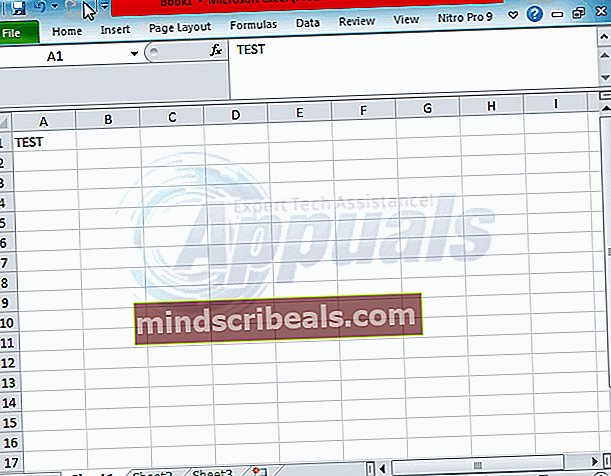
Kako odstraniti datoteke Excel
Če želite datoteko dešifrirati, sledite tem korakom.
- Odprite šifrirano datoteko. Če ga želite odpreti, boste morali vnesti geslo.
- Pojdi do mapa in kliknite Zaščitite delovni zvezek. Izberite Šifriraj z geslom iz spustnega menija
- Pojavilo se bo polje za geslo. Izbrišite geslo in kliknite v redu.